Elementor ti ponuja široko paleto orodij za oblikovanje tvoje WordPress strani, eden izmed osnovnih gradnikov je ikona. Ikone niso le dekorativni elementi, lahko tudi izboljšajo funkcionalne uporabniške izkušnje in pomagajo pri hitrem komuniciranju pomembnih informacij. Tukaj se nauči, kako uporabiti in prilagoditi ikone v Elementorju, da izboljšaš svojo spletno stran.
Osnovna spoznanja
- Ikone so vsestranski elementi, ki lahko izpolnjujejo tako umetniške kot informativne funkcije.
- Ikone lahko prilagodiš posamezno, vključno s barvo, velikostjo, obliko in animacijo.
- Opcijska povezava omogoča učinkovito uporabo ikon za navigacijo.
Korak za korakom navodila
Korak 1: Dodajanje ikone
Da vstaviš ikono v svoj odsek, povleci gradnik z ikono v želeno območje svoje strani. Opazil boš, da se prikaže prednastavitev, pogosto ikona z zvezdo.
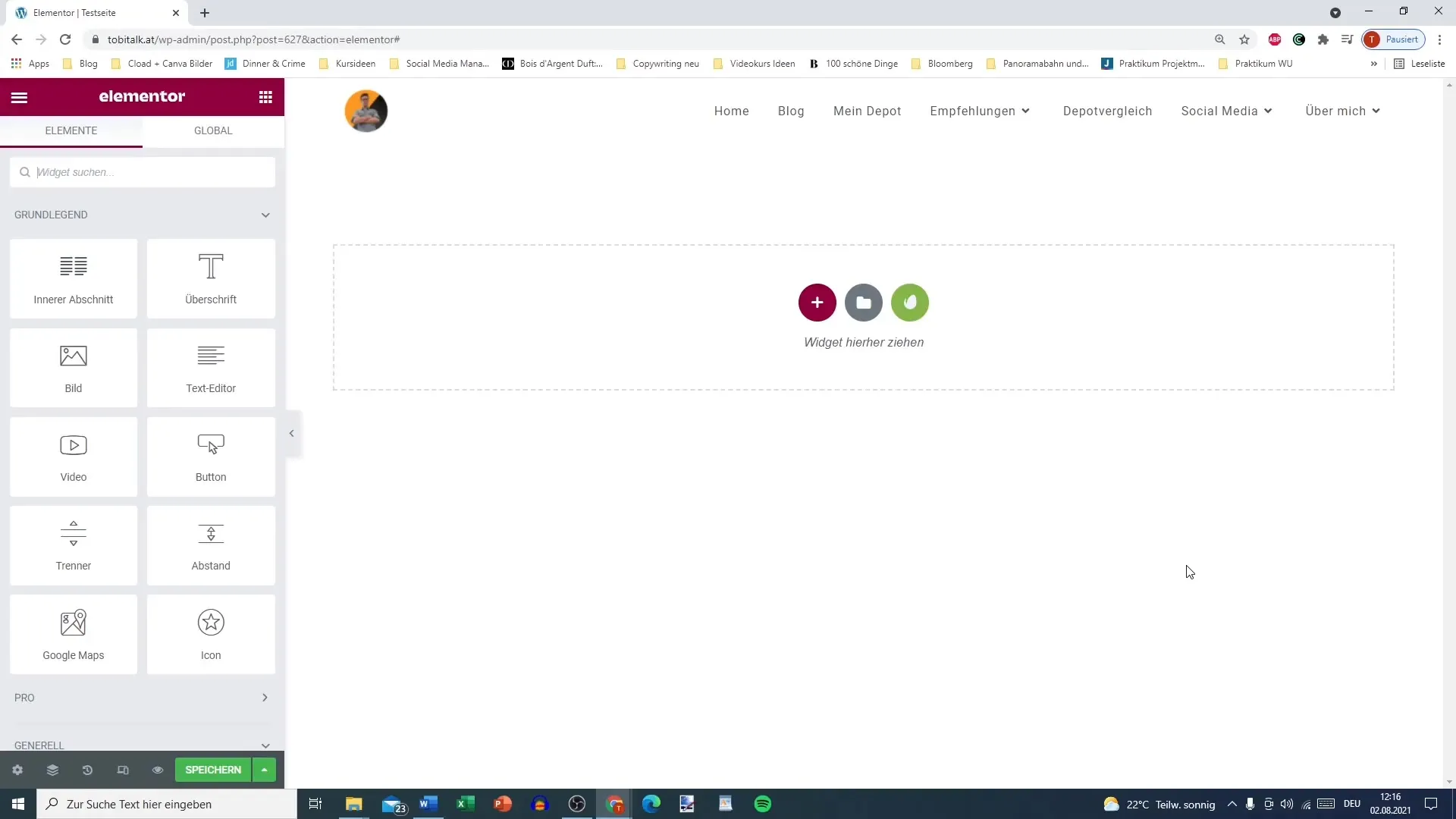
Korak 2: Zamenjava ikone
Klikni na obstoječo ikono, da odpreš okno izbire. Tu lahko izbiraš med številnimi ikonami. Na primer, izberi ikono taksija, da svoji vsebini dodaš specifično temo.
Korak 3: Izberi vrsto ikone
Elementor ponuja tri vrste ikon: običajne ikone, polne ikone in ikone blagovnih znamk. Običajne ikone so navadno samo z obrobo, medtem ko so polne ikone popolnoma zapolnjene. Ikone blagovnih znamk pa so znane logotipi, na primer Amazona ali Apple.
Korak 4: Prilagodi nastavitve prikaza
Nastavitve ikone lahko prilagodiš na različne načine - z "Nabojem" (popolnoma izpolnjen), "Oblitjem" (z obrobo) ali "Privzetkom" (prikazan ozadje). Izberi možnost, ki najbolje ustreza estetiki tvoje spletne strani.
Korak 5: Prilagodi velikost in obliko ikone
Še en pomemben vidik je oblika ikone. Lahko izbiraš med krožno ali kvadratno obliko. Krog je pogosto dojemljiv kot harmoničen, medtem ko kvadrat pušča drugačen grafični vtis.
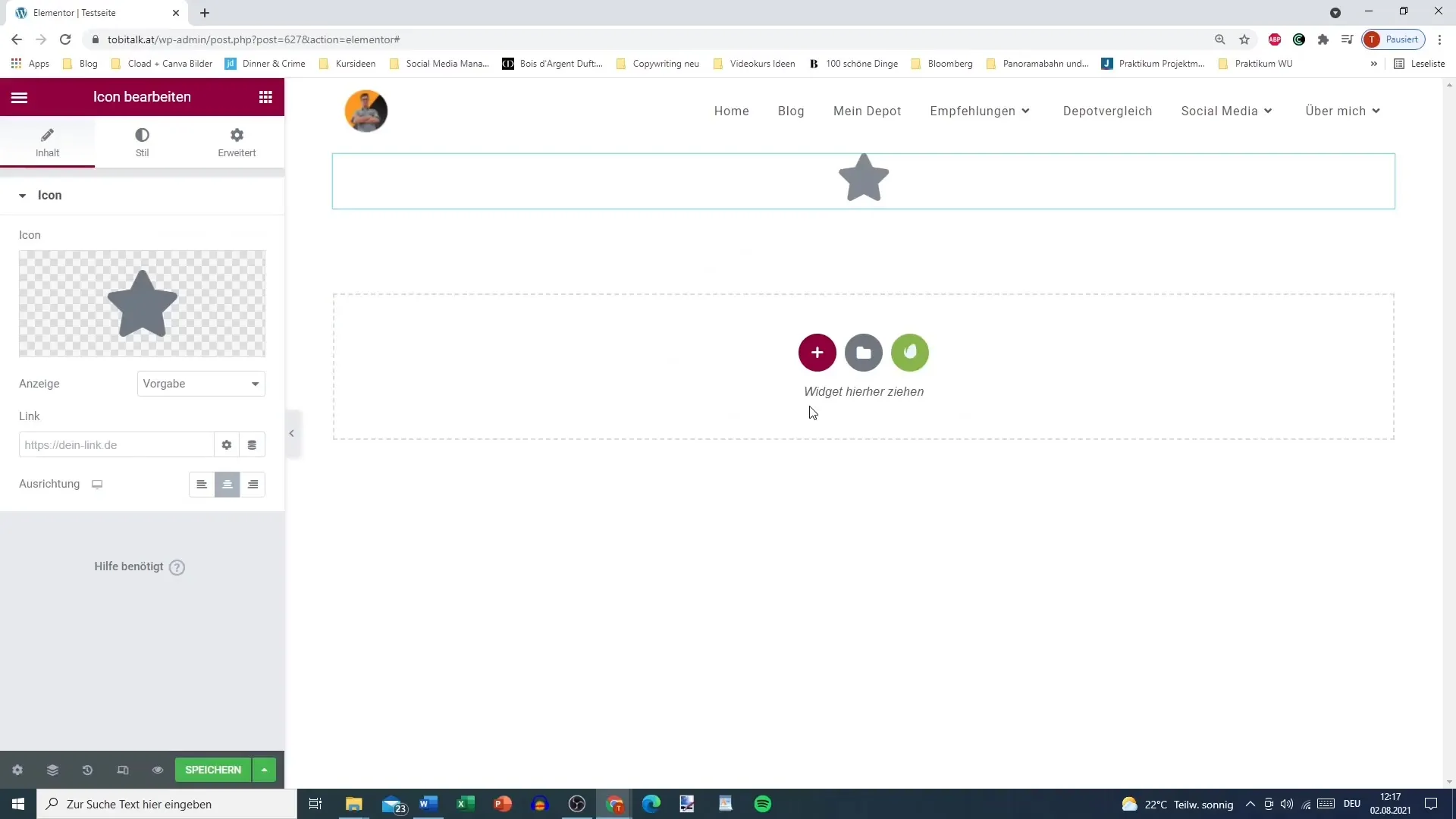
Korak 6: Nastavi povezavo
Za ustvarjanje interaktivnosti lahko nastaviš povezavo. Primer je vnos domače strani, da obiskovalce ob kliku na ikono preusmeriš tja.
Korak 7: Prilagodi slog
V "Slogu" imaš možnost določiti primarno in sekundarno barvo. Za učinke ob premikanju miške lahko tudi nastaviš, kako naj se barve spreminjajo. Na primer, primarno barvo spremeni v rdečo in sekundarno barvo v črno.
Korak 8: Določi učinke ob premiku miške
Če želiš okrepiti interaktivnost, lahko dodajaš animacijske učinke za element ob premiku miške. Ti vključujejo možnosti kot so "Potisni" ali "Rasti". Izberi želeni učinek, da izboljšaš uporabniško izkušnjo.
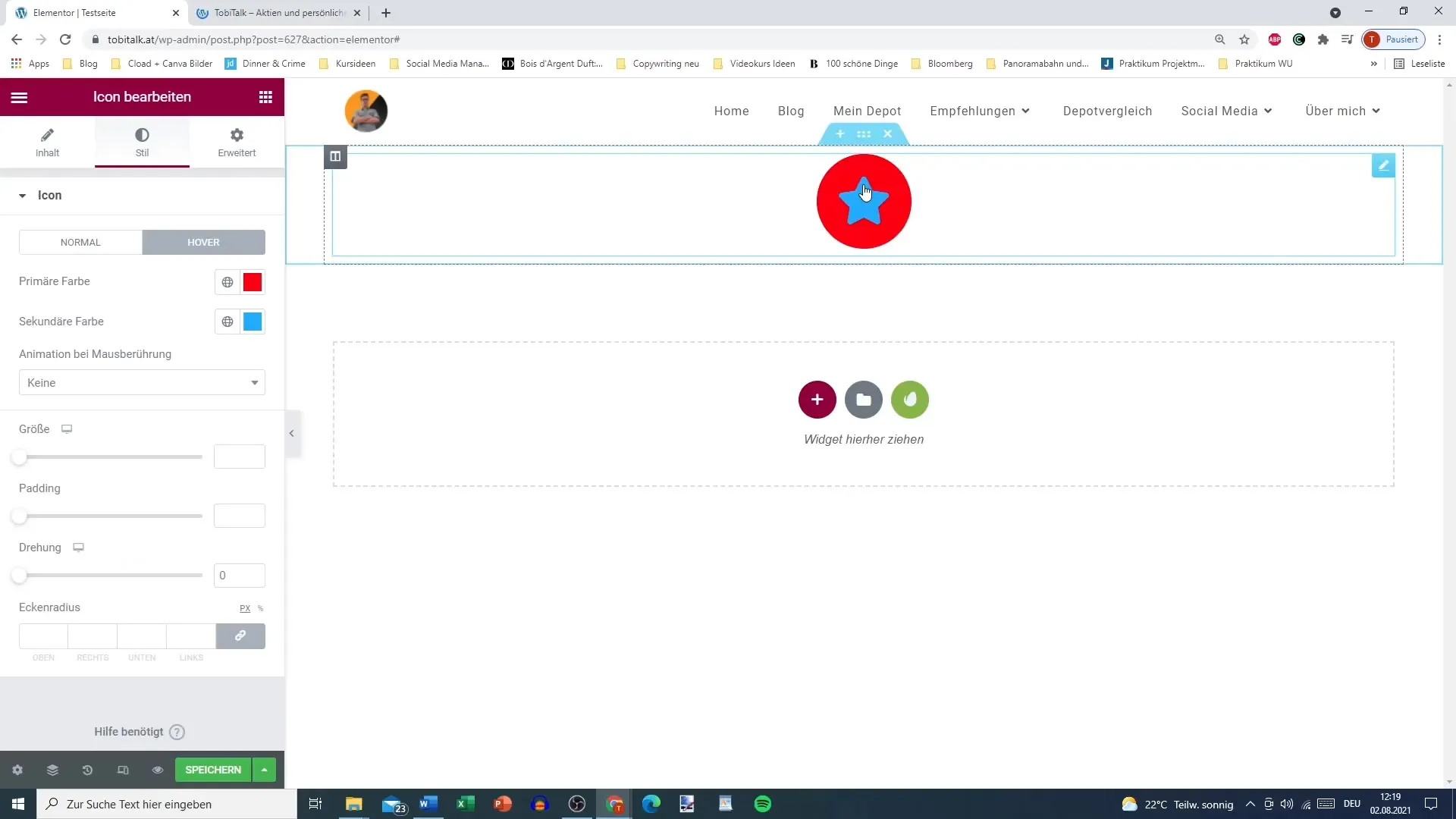
Korak 9: Določi velikost in razmik
Velikost ikone lahko prilagodiš, medtem ko razmik, imenovan tudi blazina, določa, koliko prostora je med ikono in njenim notranjim okvirjem. Preizkusi te vrednosti, da najdeš želeno ravnovesje.
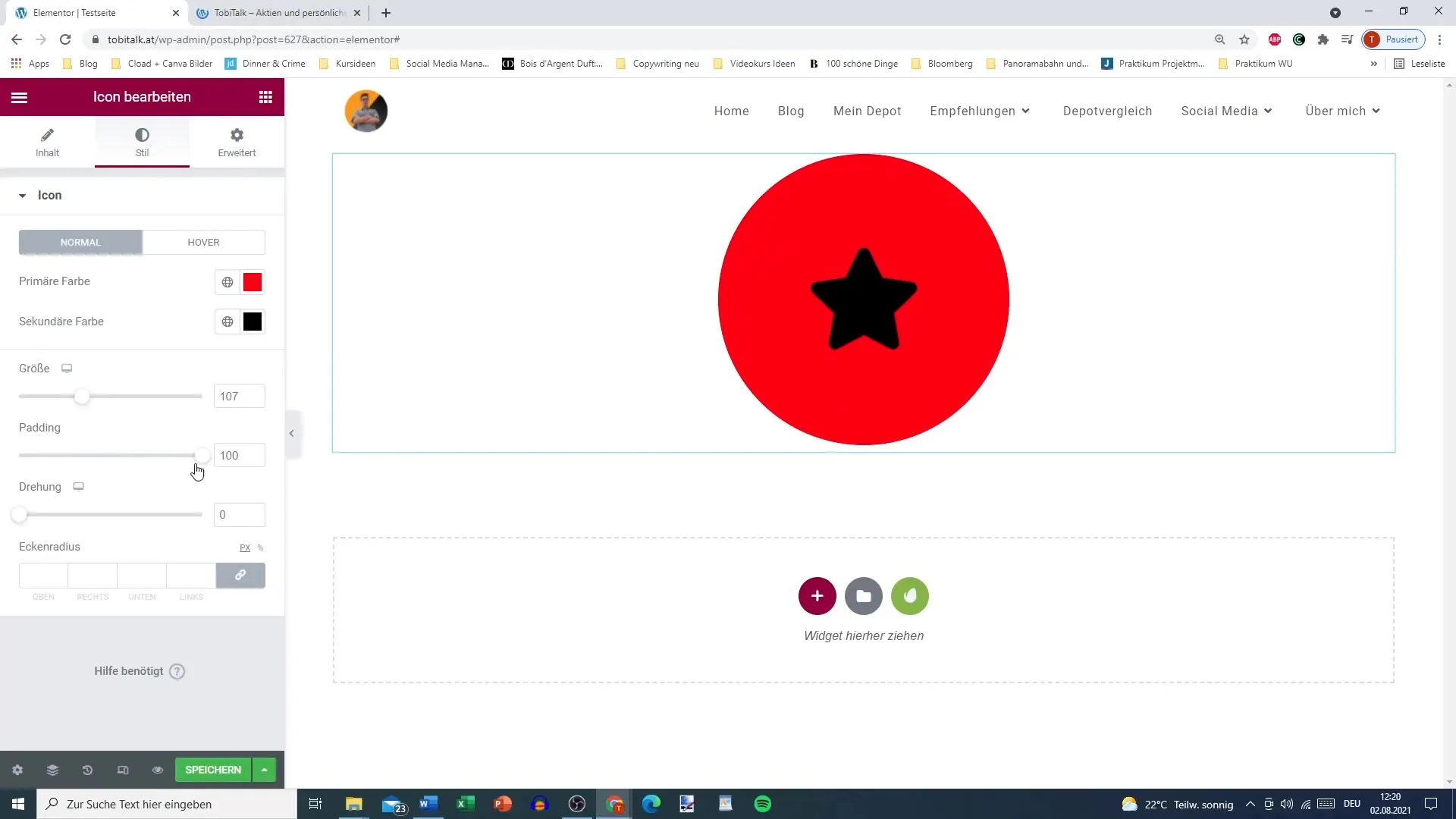
Korak 10: Poveži vrednosti
Če želiš narediti individualne nastavitve za različne vogale ikone, lahko vrednosti povežeš ali jih posebej prilagodiš. Povezane vrednosti zagotavljajo, da se spremembe na vseh straneh takoj uporabijo.
Korak 11: Preveri napredne nastavitve
V naprednih nastavitvah najdeš enake možnosti kot v osnovnih nastavitvah. Poskrbi, da je vse pravilno konfigurirano, da zagotoviš dosleden prikaz na svoji spletni strani.
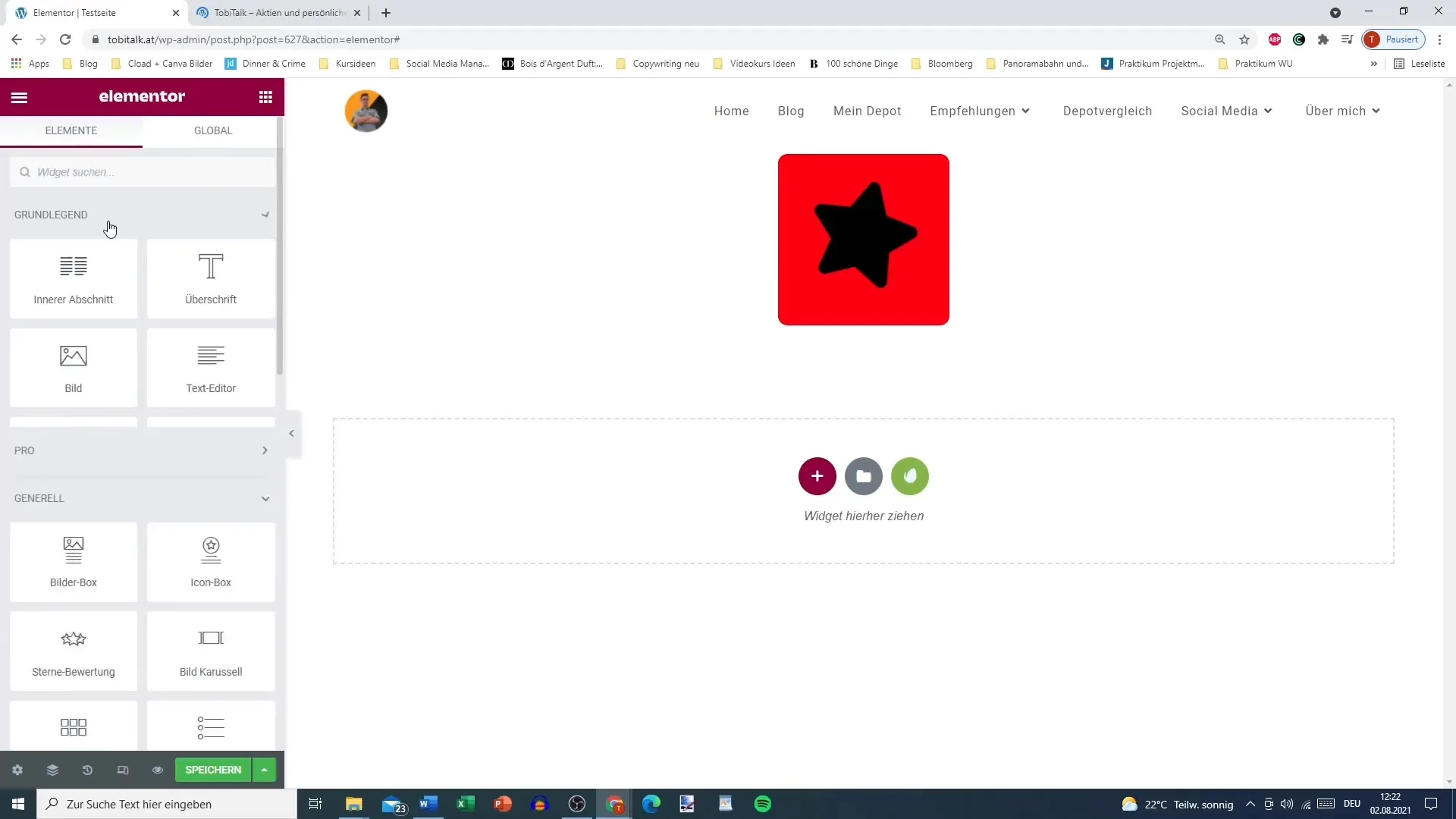
Povzetek
V tem vodiču ste se naučili osnovne korake dodajanja in prilagajanja ikon v Elementorju. Od izbire ikone do barve, velikosti in povezave - s temi tehnikami lahko oblikujete spletne strani, ki so estetsko privlačne in funkcionalne.
Pogosta vprašanja
Kako izbrati pravo ikono?Izberite ikono, ki tematsko ustreza vaši vsebini; Elementor ponuja veliko knjižnico.
Ali lahko spremenim barvo ikone?Da, lahko prilagodite tako primarno kot sekundarno barvo ikone.
Kako dodam animacijo?Pod nastavitvami Hover lahko izberete različne učinke animacije za ikono.


